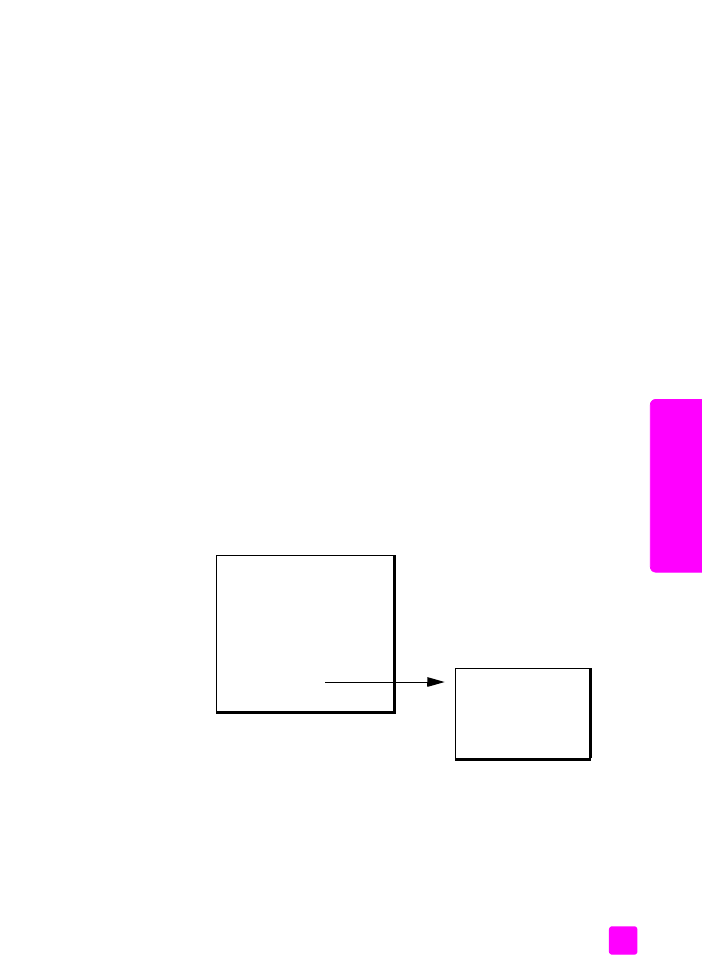
mejorar las áreas claras de una copia
Utilice la función Fotografía para mejorar los colores claros que de otro modo
aparecerían en blanco. También puede realizar copias con las mejoras de
Fotografía para eliminar o reducir cualquiera de los problemas que pueden
surgir al copiar con las mejoras de Texto:
•
Aparecen puntos de color alrededor del texto en las copias.
•
Los bordes de las letras grandes en negro son desiguales (no son lisos).
•
Los objetos y las líneas finas de color contienen secciones en negro.
•
Aparecen franjas horizontales blancas o de aspecto granulado en áreas
de gris claro a gris medio.
1
Cargue el original boca abajo y con la parte superior de la página en
primer lugar en la bandeja del alimentador de documentos. Para obtener
más información, consulte la sección
cargar originales
en la página 28.
2
Pulse
Copiar
hasta que en la línea superior del visor aparezca
Mejoras
.
En el menú Mejoras
encontrará las siguientes opciones.
3
Pulse ! hasta que aparezca
Fotografía
.
4
Pulse
Iniciar color
o
Iniciar negro
.
Menú Copiar
Número de copias
Calidad copia
Más clar/Más osc
Reducir/Ampliar
Tipo de papel
Copiar tam.papel
Mejoras
Est nuev valores
Mejoras
Texto
Fotografía
Mixto
Ninguna
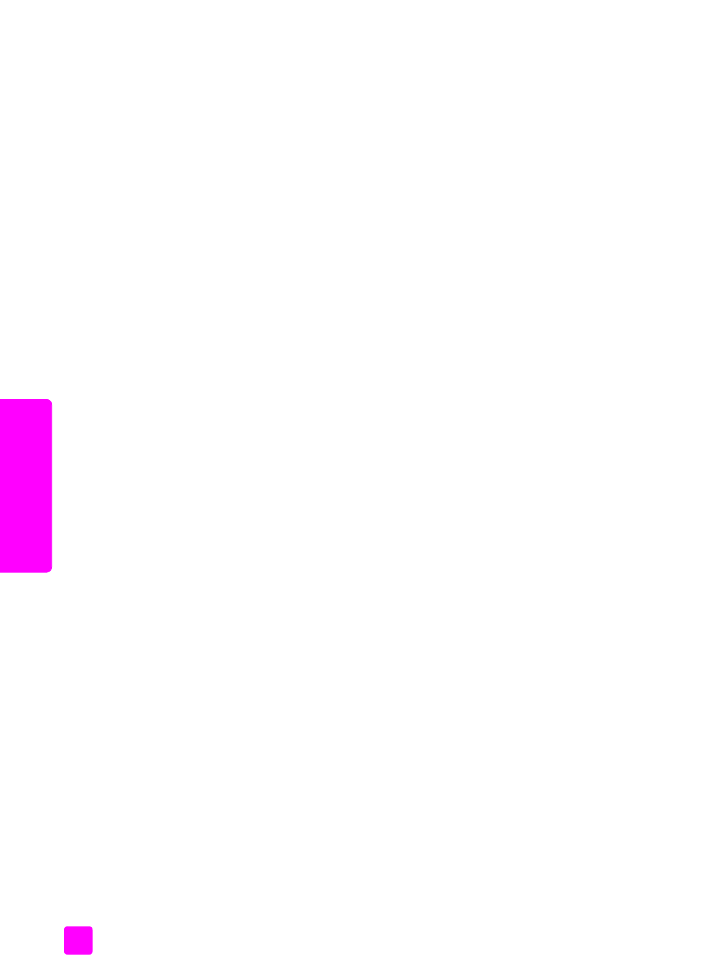
hp officejet 4200 series
capítulo 3
38
co
pi
ar